电脑C盘格式化的步骤与注意事项
引言:
在日常使用电脑的过程中,我们可能会遇到各种问题,其中一种常见的问题是C盘出现错误或者需要重新格式化。C盘是电脑中最重要的磁盘之一,格式化C盘将会清空其中的所有数据,并重新初始化该磁盘,以解决一些严重问题或者为电脑安装新的操作系统。但是,在进行C盘格式化之前,我们需要进行一些准备工作,并且要注意其中的步骤和注意事项,以免造成数据丢失或其他不可挽回的错误。
第一步:备份重要数据
在进行C盘格式化之前,我们首先需要备份C盘中的重要数据。由于格式化C盘会将其中的所有数据删除,包括操作系统、应用程序和个人文件,因此在开始格式化之前,我们应该将重要的文件复制到其他分区或者外部存储设备中。这样可以保证在格式化过程中不会丢失重要的数据,也方便我们在格式化后重新恢复这些文件。

第二步:准备安装介质
在进行C盘格式化之前,我们需要准备一个可用的操作系统安装介质。这可以是操作系统的安装光盘、USB驱动器或者通过网络下载的ISO镜像文件。安装介质将会在格式化完成后重新安装操作系统和相关的驱动程序。因此,在格式化C盘之前,我们需要确保操作系统安装介质的完整性,并将其放置在可以轻松访问的位置。
第三步:进入安装界面格式化C盘
当我们备份好重要数据并准备好操作系统安装介质后,我们可以进入安装界面来格式化C盘。
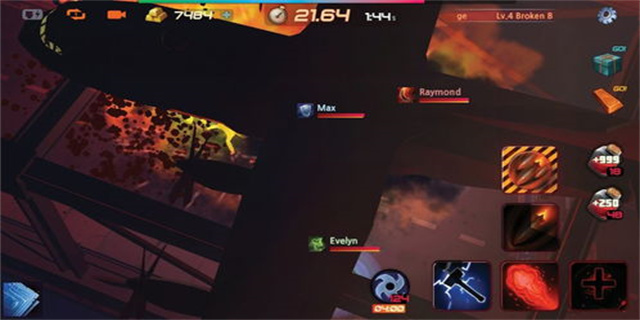
1. 首先,我们需要重新启动电脑,并在启动过程中按下系统指定的快捷键进入BIOS设置。每个电脑的BIOS设置方法可能不同,请查看电脑制造商提供的文档或者在互联网上搜索相关信息。
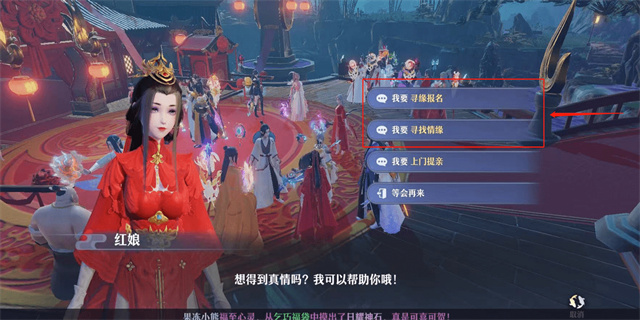
2. 在BIOS设置中,我们需要将启动顺序更改为首先启动操作系统安装介质。这通常可以在\"Boot\"或\"Startup\"选项卡中找到。选择正确的启动设备后,保存更改并退出BIOS设置。
3. 计算机将重新启动并开始从操作系统安装介质中加载文件。稍等片刻后,系统将会进入安装界面。在该界面中,我们可以找到格式化选项并选择要格式化的磁盘(通常是C盘)。
4. 点击格式化选项后,系统将会开始清除C盘中的数据。这个过程可能需要一些时间,取决于C盘的大小和个人计算机的性能。
5. 格式化完成后,我们可以选择重新安装操作系统并按照安装向导的提示进行操作。在安装完成后,我们可以根据个人需求重新安装应用程序和恢复之前备份的重要数据。
注意事项:
1. 格式化C盘将会删除其中的所有数据,请谨慎操作。确保在进行C盘格式化之前,已经备份了重要的文件和数据。
2. 在进行C盘格式化之前,检查操作系统安装介质的完整性,并确保它能够正常工作。
3. 格式化C盘将会清空操作系统和相关驱动程序,需要重新安装操作系统和其他软件。
4. 如果你不确定如何进行C盘格式化操作,建议寻求专业人士的帮助或者参考相关的使用手册。
总结:
格式化C盘可以解决一些严重的电脑问题,并为系统重装提供一个干净的环境。但是,在进行C盘格式化之前,我们需要备份重要数据,并确保操作系统安装介质的完整性。此外,我们应该谨慎操作并遵循操作系统安装向导的提示。只有在理解和熟悉格式化操作的基本步骤后,才能安全地进行C盘格式化操作。
参考资料:
[1] How to Format a Computer https://www.computerhope.com/issues/ch000186.htm
[2] 如何正确格式化C盘 https://www.jb51.net/OS/Win2008/390985.html
标题:电脑c盘怎么格式化(电脑C盘格式化的步骤与注意事项)
链接:http://www.fsy99.com/yxzx/9292.html
版权:文章转载自网络,如有侵权,请联系3237157959@qq.com删除!
标签: